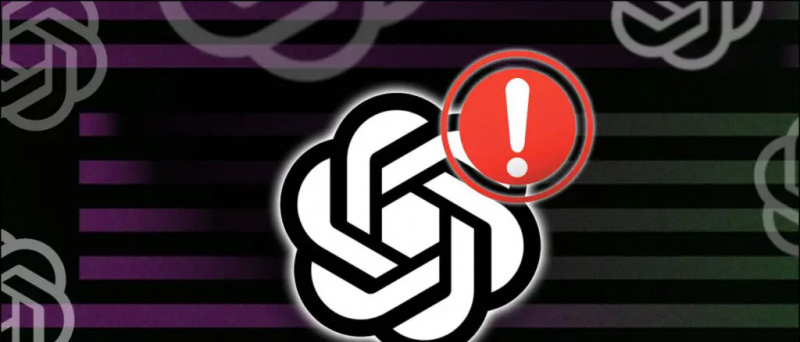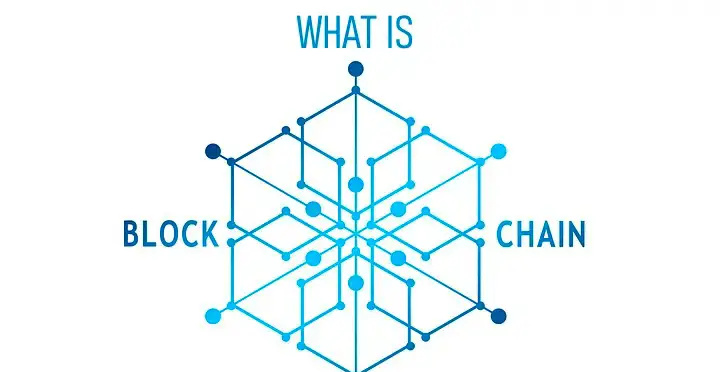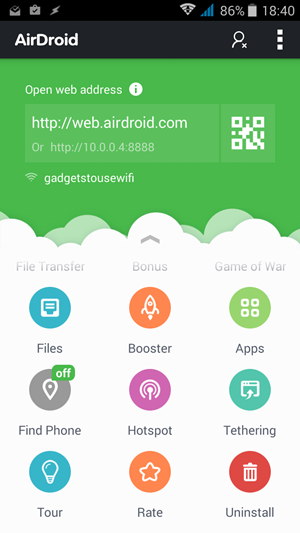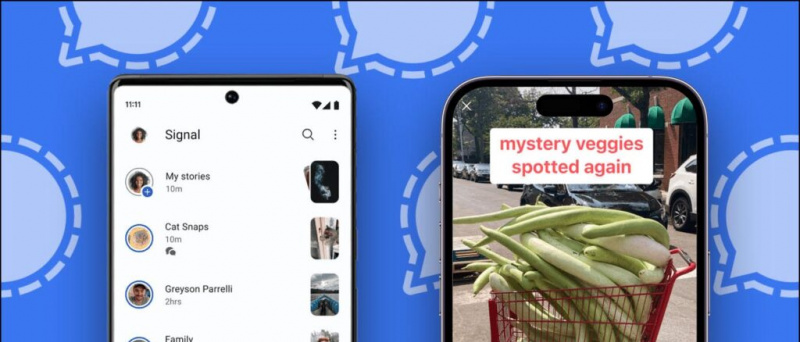Nogle gange får vi forsinkede meddelelser på Android-smartphones, og det kan være frustrerende, især på tidspunkter, hvor disse meddelelser kommer fra visse arbejdsrelaterede apps. Undertiden ankommer appmeddelelser et par minutter for sent, og nogle gange må vi vente i lige timer for at modtage en ny mail eller besked. Så hvis du ikke også får beskeder til tiden, er der nogle rettelser til det. Læs videre!
Læs også | Sådan får du vist meddelelseshistorik på Android-smartphone
Rettelser til forsinkede meddelelser på Android
Indholdsfortegnelse
hvordan man fjerner foto fra gmail-konto
Baggrundsbegrænsning
Android-smartphones begrænser bestemte apps i at bruge din telefons batteri i baggrunden for at spare batterilevetid. På grund af dette fungerer den app muligvis ikke korrekt, og dens meddelelse kan blive forsinket. Så du kan kontrollere en bestemt apps baggrundsbegrænsningsindstilling for at begynde at modtage underretninger til tiden.



1] Gå til Indstillinger, og tryk på 'App & Notifikationer'.
2] Vælg 'Se alle apps' for at vise listen over apps, der er installeret på din telefon, og tryk på den app, der viser forsinkede meddelelser.
3] Her på siden App-detaljer skal du trykke på rullemenuen Avanceret og derefter trykke på Batteri.
4] Derefter skal du trykke på Baggrundsbegrænsning og fjerne appen fra baggrundsbegrænsning.
Dette vil sandsynligvis løse forsinkelsesmeddelelsesproblemet for den app.
Læs også | Sådan gør du din smartphone hurtig ved at begrænse baggrundsprocessen
Konfigurer batterioptimering
Hvis ovennævnte trick ikke virker, kan du også kontrollere batterioptimering fra samme indstilling.



1] Åbn indstillingerne, og vælg 'Apps & notifikationer'.
3] Klik her på 'Speciel appadgang' fra rullemenuen Avanceret.
4] Derefter skal du trykke på “Batterioptimering” og vælge alle apps i rullemenuen.
5] Tryk på appnavnet, der lider af forsinkede meddelelser. Her ser du tre muligheder: 'Intelligent kontrol', 'Optimer' og 'Optimer ikke.'
6] Hvis din app er indstillet på Intelligent Control, som justerer strømstrategien efter apptypen og brugen, skal du vælge den tredje mulighed - Optimer ikke til den app.
Nu begynder appen muligvis at vise underretninger.
Sluk for adaptivt batteri
Hvis du stadig ikke får beskeder i tide, er funktionen Adaptivt batteri muligvis aktiveret. Hvis du bruger Android 9 og nyere, kan denne funktion muligvis også påvirke din telefons underretninger, så slå dette fra, og se om det fungerer for dig.



Gå til Indstillinger, og vælg Batteri, og tryk derefter på Adaptivt batteri. Sluk for skiftet 'Brug adaptivt batteri' på den næste side.
hvordan deler du betalingsapps med familiedeling?
Deaktiver batterisparer
Nogle gange begrænser og begrænser batterisparetilstand nogle processer på din telefon som underretningsadvarsler. For at forhindre forsinkede meddelelser på Android skal du deaktivere batterisparingen på din enhed. Stryg ned fra panelet til hurtigindstillinger, og tryk på Batterisparefunktion for at deaktivere det. Eller du kan også finde dette i Indstillinger> Batteri og derefter Batterisparer.
Foreslået | 7 måder at løse hurtig dræning af batteriproblem på Android-telefon
Ryd app-cache-data
Hvis det forsinkede underretningsproblem skyldes en bestemt app, kan du også overveje at rydde appens cache-data. Nogle gange kan rydning af disse data være med til at løse nogle meddelelsesrelaterede problemer.
hvordan man fjerner enheden fra Google-kontoen



1] Åbn Indstillinger, og vælg 'Apps & notifikationer' og tryk på 'Se alle apps' her.
to] Vælg den berørte app, og tryk på 'Opbevaring og cache' på siden Info om app.
3] Tryk på knappen 'Ryd cache' for at rydde appens cachedata.
Deaktiver datasparer
Datasparer er en nyttig funktion på Android for dem, der er afhængige af mobildata til deres arbejde. Men denne funktion kan også forhindre apps i at arbejde i baggrunden og dermed forsinke meddelelser. Så du kan også prøve at slå Data Saver fra ved at åbne dine Indstillinger-> Netværk & Internet-> Avanceret og slukke for 'Data Saver' derfra.
Foreslået | Sådan gemmes mobildata på din Android-smartphone
Genaktiver data eller WiFi / Deaktiver flytilstand
Dårlig netværksforbindelse kan også være en af årsagerne til forsinkede meddelelser på Android. Sluk og tænd igen mobildata eller WiFi, og kontroller derefter, om dine meddelelser nu er leveret.

At tænde og slukke for flytilstand kan også løse problemer med netværksforbindelsen på din telefon. Dette kan yderligere hjælpe med at modtage de forsinkede appunderretninger.
Så dette var nogle rettelser til spørgsmålet om den forsinkede meddelelse på Android. Fortæl os i kommentarerne, hvis du stadig står over for problemet.
Facebook-kommentarerDu kan også følge os for øjeblikkelige tekniske nyheder på Google Nyheder eller for tip og tricks, anmeldelser af smartphones og gadgets, tilmeld dig GadgetsToUse Telegram Group eller til de seneste anmeldelser, abonnerer du på videoer GadgetsToUse Youtube Channel.